Recension: Dell XPS 13 Plus kombinerar hög prestanda med nedslående design

| Specifikationer i korthet: Dell XPS 13 Plus (9320) | |||
|---|---|---|---|
| Värst | Bäst | Som verifierad | |
| Skärm | 13,4 tums 1920×1200 pixlar IPS-skärm utan pekskärm | 13,4″ 3840×2400 IPS-pekskärm eller 13,4″3456×2160 OLED-pekskärm | 13,4″3456×2160 OLED-pekskärm |
| OS | Windows 11 Home | Windows 11 Pro | Windows 11 Home |
| CPU | Intel Core i5-1240P | Intel Core i7-1280P | |
| Bagge | 8 GB LPDDR5-5200 | 32 GB LPDDR5-5200 | 16 GB LPDDR5-5200 |
| lagring | 512 GB PCIe 4.0 x4 SSD | 2TB PCIe 4.0 x4 SSD | 512 GB PCIe 4.0 x4 SSD |
| GPU | Intel Iris He | ||
| Netto | WiFi 6, Bluetooth 5.2 | ||
| Hamnar | 2x Thunderbolt 4 | ||
| Storlek | 11,63 x 7,84 x 0,6 tum 295,30 x 199,04 x 15,28 mm |
||
| Vikt | 2,71 lb (1,23 kg) | IPS: 2,71 lbs 1,23 kg) OLED: 2,78 lbs (1,26 kg) |
2,78 lb (1,26 kg) |
| Batteri | 55 Wh | ||
| Garanti | 1 år | ||
| Pris (rekommenderat försäljningspris) | 1300 USD | $2360 | 2000 dollar |
| Annan | USB-C till 3,5 mm och USB-C till USB-A 3.0-adaptrar ingår, Developer Edition tillgänglig för Ubuntu |
Den bärbara datorn Dell XPS 13 har varit en stapelvara bland ultralätta bärbara Windows-datorer, och erbjuder vanligtvis anständig prestanda för priset, exceptionell bärbarhet och snyggt utseende.
Uppenbarligen hade Dell inte tillräckligt med det, så de släppte Dell XPS 13 Plus . Introducerad i år (vid sidan av den mer traditionella 2022 XPS 13 ) är detta en uppgraderad version av XPS 13 som sätter prestanda först.
Vilda designalternativ tillåter systemet att stödja en 28W CPU. 2021 XPS 13 har ett 15W-chip, medan 2022 XPS 13 stöder upp till 12W chipeffekt, vilket är en anmärkningsvärd prestation. Men det är också ett fall där funktion är viktigare än form. Enkelt uttryckt var det konstigt att använda XPS 13 Plus. Från tätt placerade tangenter och en rad kapacitiva touchfunktioner till minimalt portval, tveksam byggkvalitet och extremt varma temperaturer, den här maskinen kan vara frustrerande i vardagliga sysslor.
Som artist har XPS 13 Plus sina fördelar. Men som en bärbar dator kan vissa designval driva dig mot andra kraftfulla tunna och lätta bärbara datorer.
Funktionsfält i Touch Bar-stil
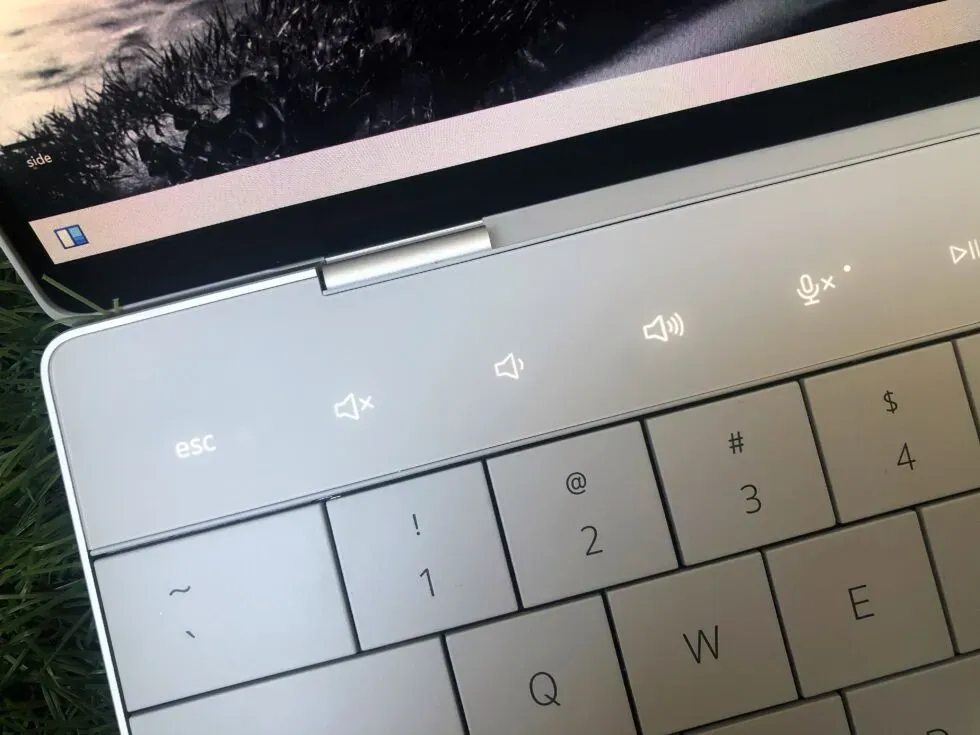
Dell överger inte beröringsinmatning över tangentborden på sina bärbara datorer. Du kan hitta en liknande inställning på 13-tums MacBook Pro, även om alla andra MacBooks har återgått till riktiga nycklar. Dells inställning till det kapacitiva touch-området är dock mer begränsat än Apples touchbar.
För det första är det inte programmerat. Den kan visa Esc, multimediaknappar (inklusive en praktisk mikrofonknapp som lyser), ljusstyrkakontroller, en Windows Project-knapp och några navigeringsknappar. Alternativt, genom att trycka på Fn får funktionsfältet att visa Esc och F1-F12, och du kan låsa denna layout på plats genom att hålla nere Fn + Esc.
Dell introducerade den pekplattaliknande översta raden, inte bara för att vara annorlunda. Eftersom tangenterna använder kapacitiv beröring är de 1,4 mm tjocka istället för de vertikala 3,2 mm som krävs för traditionella knappar. Denna lösning sparar utrymme och gjorde det möjligt för Dell att flytta gångjärnen till bredare punkter för att förbättra systemkylningen, sa företaget. Men när den bärbara datorn kördes med maximal prestanda under längre perioder blev den funktionella raden så varm att den var obekväm att röra vid.
Funktionsuppsättningen är inte ett område där innovation förekommer ofta, och jag uppskattar att Dell har gjort om den i prestandas namn och inte bara som en gimmick. Men som någon som föredrar mekaniska tangentbord är det svårt att älska kapacitiv touchinmatning. Under mina veckor med den bärbara datorn har jag emellanåt skrivit fel på den översta raden, vilket förmodligen inte hade hänt om den hade stockknappar. Vid sällsynta tillfällen har jag av misstag rört en rad lätt när jag registrerade en inmatning eller två när jag försökte använda en nummerrad.
Eftersom funktionsfältet har kontroller installerade behöver det inte konfigureras. Men det verkar fortfarande som att det finns utrymme för fler funktioner. Det finns till exempel inga kontroller för uppspelning av media bakåt eller framåt, och till skillnad från många senaste ultralights jag har testat, finns det ingen knapp eller lampa på tangentbordet som talar om för dig att webbkameran är avstängd. Det finns heller ingen indikatorlampa när volymen är avstängd.
Jag upptäckte att den ljusa bakgrundsbelysningen i den funktionella raden ibland distraherar, men det finns inget sätt att stänga av den. Omgivningssensorn bredvid webbkameran justerar automatiskt radens ljusstyrka baserat på ljuset i rummet.
Det finns dock mycket värre saker än ett antal funktioner, speciellt om resten av tangentbordet är fantastiskt. Tyvärr är det inte det.



Lämna ett svar